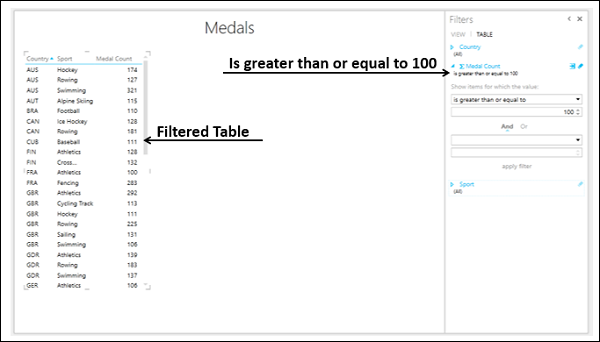- Excel Power View-可视化
- Excel Power View-饼图可视化
- Excel Power View-可视化(1)
- Excel Power View-饼图可视化(1)
- Excel Power View-矩阵可视化
- Excel Power View-地图可视化
- Excel Power View-地图可视化(1)
- Excel Power View-图表可视化(1)
- Excel Power View-图表可视化
- Excel Power View-条形图可视化(1)
- Excel Power View-条形图可视化
- Excel Power View-卡片可视化
- Excel Power View-卡片可视化(1)
- Excel Power View-折线图可视化
- Excel Power View-折线图可视化(1)
- Excel Power View-多种可视化
- Excel Power View-多种可视化(1)
- Excel Power View-创建(1)
- Excel Power View-创建
- Excel Power View-Tiles可视化(1)
- Excel Power View-Tiles可视化
- Excel Power View-工作表(1)
- Excel Power View-工作表
- Excel Power View教程(1)
- Excel Power View教程
- 讨论Excel Power View(1)
- 讨论Excel Power View
- Excel Power View-概述
- Excel Power View-概述(1)
📅 最后修改于: 2020-12-01 05:07:41 🧑 作者: Mango
在Power View中,对于要创建的每个可视化文件,首先创建一个表(这是默认设置),然后将表轻松转换为其他可视化文件。
该表看起来像任何其他数据表,其列表示字段,行表示数据值。您可以选择和取消选择“高级视图字段”列表中的字段,以选择要在表中显示的字段。这些字段可以来自同一数据表,也可以来自不同的相关数据表。
建立表格
要在Power View中创建表,请执行以下操作-
- 单击“ Power View”区域。
- 单击表–“ Power View字段”列表中的“结果”。
- 选择国家,体育和奖牌字段。
将在Power View上显示一个表,其中所选字段为列,其中包含实际值。
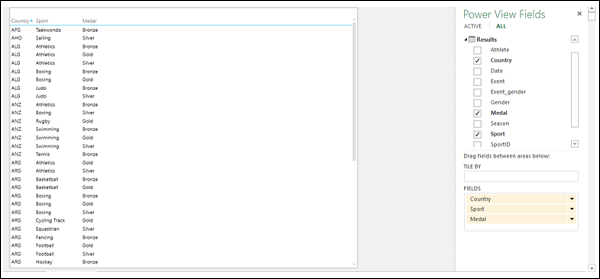
了解表的可视化
您可以看到所选字段出现在“ Power View Fields”列表的“ FIELDS”区域中。列根据其数据类型设置格式,如报表所基于的数据模型中所定义。
FIELDS区域中字段的顺序代表表中列的顺序。您可以通过拖动FIELDS区域中的字段来更改顺序。您可以通过单击列名称来按任何列对表格进行排序。排序顺序可以按值升序或降序。
通过选择“表”选项卡下“过滤器”区域中的过滤选项,可以过滤表中的数据。您可以通过拖动领域的Power View软件或到田间地头区表字段添加到表。如果将字段拖到Power View区域而不是表中,则会显示一个新表。
向表添加字段作为计数
假设您希望将“勋章计数”显示为一列。您可以通过将奖牌字段作为计数添加到表中来实现。
- 单击Power View字段列表中字段Medal旁边的箭头。
- 从下拉列表中选择“添加到表作为计数”。
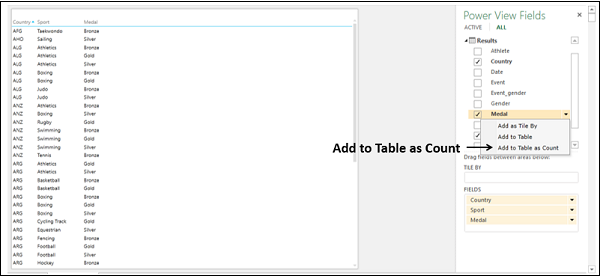
新的“奖牌计数”列将添加到表格中,显示“奖牌计数”值。
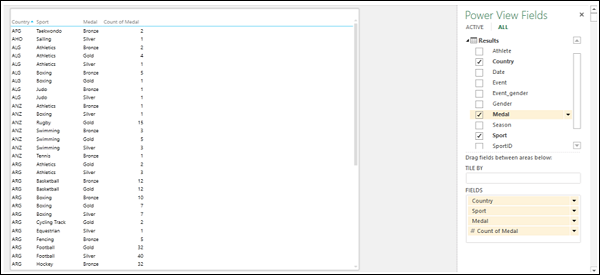
向表添加计数字段
由于您的数据有34000多行,因此将Medal作为计数添加到表中并不是一种有效的方法,因为每当更改表的布局时Power View都必须进行计算。
更为有效的方法是将计算出的字段添加到数据模型中的Medals数据表中。
- 单击功能区上的PowerPivot选项卡。
- 单击“数据模型”组中的“管理”。将显示数据模型中的表。
- 单击结果选项卡。
- 在“结果”表的“计算”区域中,在“奖牌”列下方的单元格中,键入以下DAX公式
奖牌数:= COUNTA([勋章])

您会看到奖牌计数公式出现在公式栏中,并在公式栏的左侧,显示了列名Medal。
在Power View工作表中,您将收到一条Power View消息,说明数据模型已更改,如果单击OK,更改将反映在Power View中。单击确定。
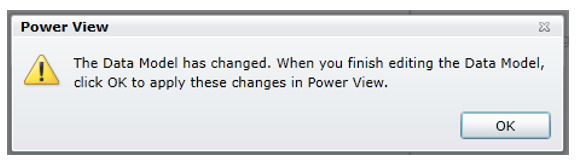
在Power View Fields列表中,您可以观察到以下内容-
-
结果表中将添加一个新字段“奖牌计数”。
-
计算器图标显示在“奖牌计数”字段附近,表明它是一个计算字段。
-
选择字段-国家,体育和奖牌计数。
您的Power View Table会明智地显示国家/地区和运动方面的奖牌数量。
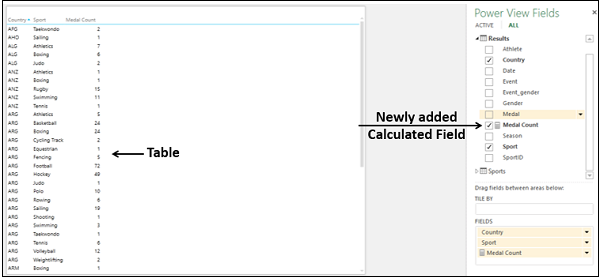
Power View中的筛选表
您可以通过定义过滤条件来过滤表中显示的值。
- 单击过滤器区域中的表选项卡。
- 单击“奖牌计数”。
- 单击“奖牌计数”右侧的图标“高级过滤器模式”。
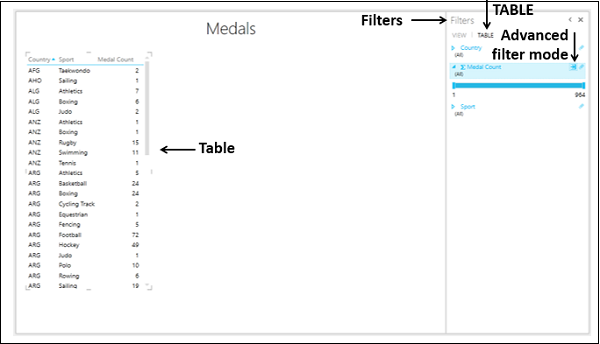
-
从显示其值为的项目下的下拉列表中选择大于或等于。
-
在下面的框中键入100,然后单击“应用筛选器” 。
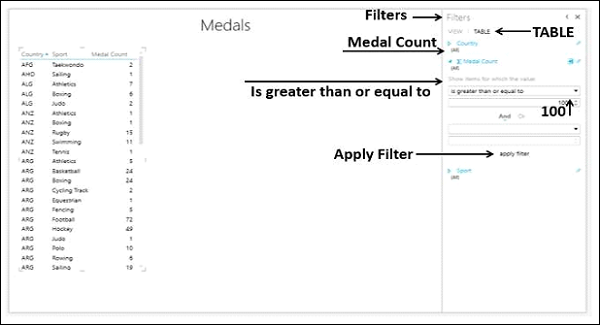
该表将仅显示奖牌数> = 100的那些记录。